Bật chế độ người theo dõi trên Facebook là một thủ thuật hữu ích mà nhiều người dùng hiện nay thường quan tâm. Tuy nhiên, không phải ai cũng biết thao tác này được thực hiện như thế nào? Vì vậy, Techcare Đà Nẵng xin hướng dẫn cách bật chế độ theo dõi trên Facebook đơn giản nhất đến các bạn. Hãy cùng tham khảo ngay sau đây nhé!
Lợi ích của việc bật chế độ theo dõi trên Facebook là gì?
Cách bật chế độ người theo dõi trên Facebook sẽ mang đến cho người dùng rất nhiều lợi ích như sau:
- Giúp tài khoản Facebook của bạn được nhiều người dùng theo dõi hơn.
- Cho phép người dùng khác kết nối và theo dõi bạn kể cả khi chưa kết bạn Facebook.
- Trên trang cá nhân Facebook của bạn sẽ hiển thị tổng số người đang theo dõi.
- Giúp cho trang cá nhân Facebook của bạn trở nên chuyên nghiệp và uy tín hơn.
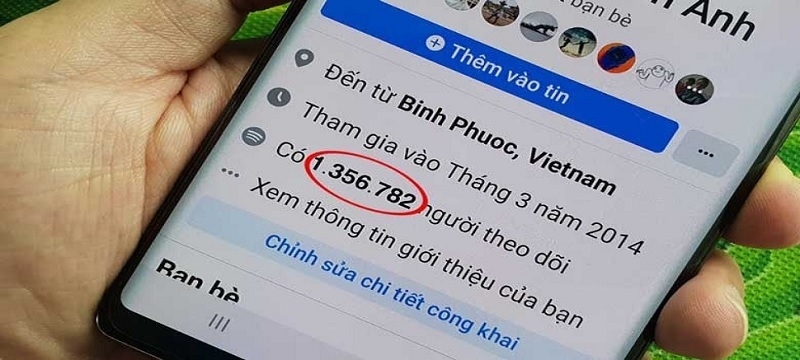
Hướng dẫn cách bật chế độ theo dõi trên Facebook trên máy tính
Bật chế độ theo dõi trên Facebook bằng máy tính không hề phức tạp. Vì vậy, Techcare sẽ hướng dẫn chi tiết đến các bạn trình tự các bước thực hiện như sau:
Bước 1: Truy Cập Ứng Dụng Facebook trên Máy Tính
Mở trình duyệt web lên trên máy tính và truy cập vào trang web Facebook. Sau khi đăng nhập vào tài khoản của mình, hãy nhìn vào góc trên bên phải màn hình. Bạn sẽ thấy biểu tượng hình tam giác, đại diện cho tùy chọn tài khoản. Nhấn vào biểu tượng này để mở menu thả xuống.
Bước 2: Chọn "Cài Đặt & Quyền Riêng Tư"
Trong menu thả xuống, bạn sẽ thấy mục "Cài đặt & quyền riêng tư". Nhấp vào nó để mở một cửa sổ mới.
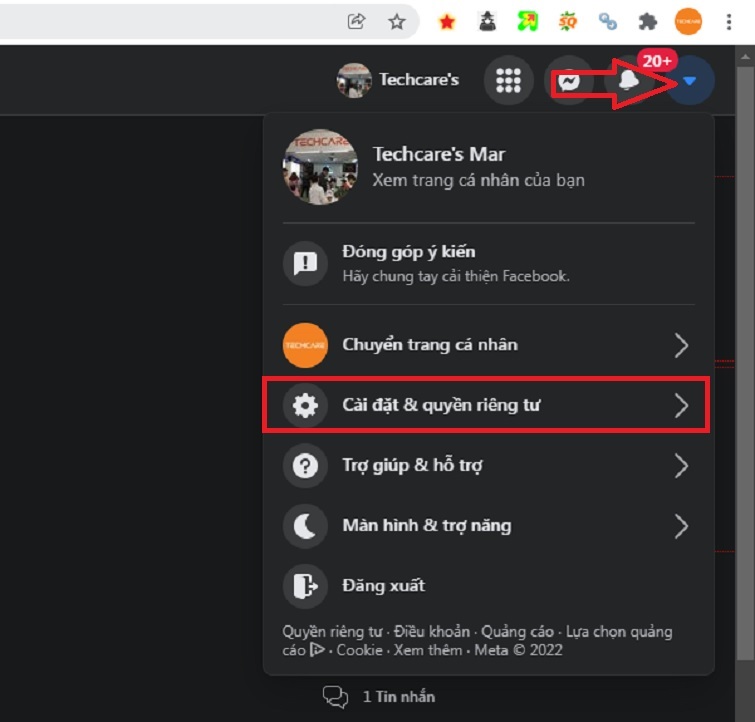
Bước 3: Chọn "Cài Đặt" và Mở "Quyền Riêng Tư"
Tại cửa sổ "Cài đặt", bạn sẽ thấy một loạt các tùy chọn. Chọn vào "Quyền riêng tư" ở phía bên trái để tiếp tục.
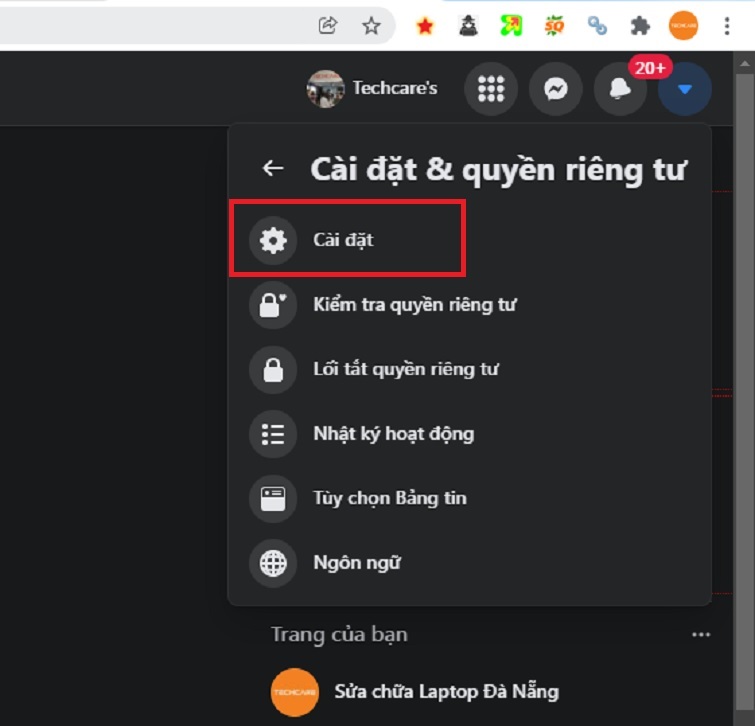
Bước 4: Chọn "Bài Viết Công Khai"
Ở mục "Quyền riêng tư", bạn sẽ thấy nhiều lựa chọn khác nhau. Nhấp vào "Bài viết công khai" để điều chỉnh cài đặt về ai có thể theo dõi bạn.
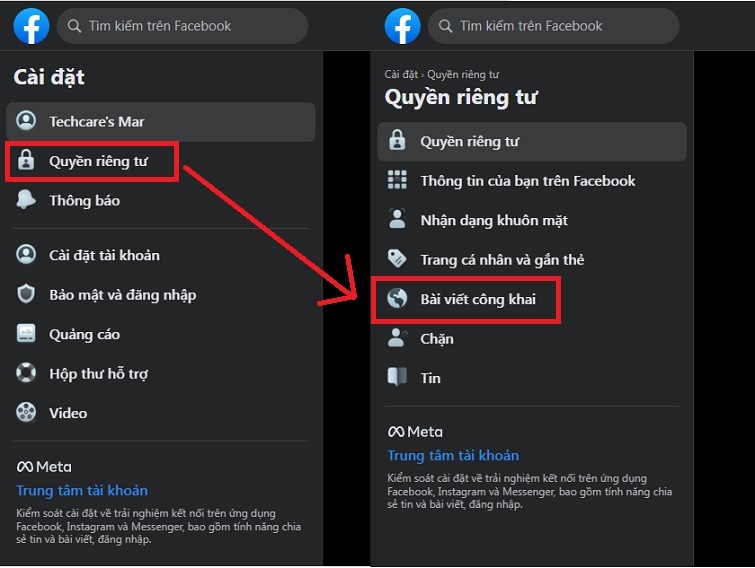
Bước 5: Đặt Chế Độ Theo Dõi Cho "Ai Có Thể Theo Dõi Tôi"
Tại phần "Ai có thể theo dõi tôi", bạn sẽ thấy hai tùy chọn: "Bạn bè" hoặc "Mọi người". Để bật chế độ theo dõi cho tất cả mọi người, chọn "Mọi người".
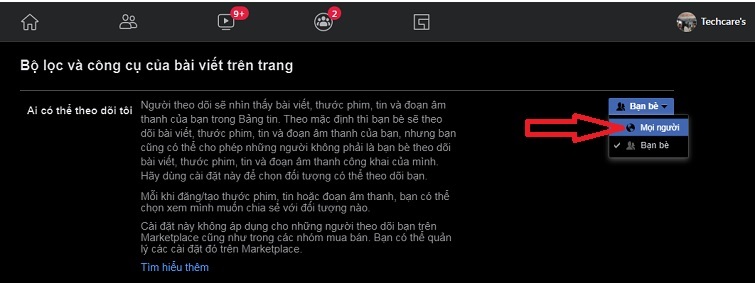
Sau khi thực hiện hoàn tất các thao tác trên có nghĩa là bạn đã bật chế độ theo dõi trên Facebook bằng máy tính thành công!
Tham khảo thêm cách lọc bạn be trên Facebook bằng máy tính
Tham khảo thêm cách tìm Facebook qua ảnh chính xác nhất
Cách bật chế độ theo dõi trên facebook bằng điện thoại
Để bật chế độ theo dõi trên Facebook bằng điện thoại, các bạn chỉ cần thực hiện theo các thao tác đơn giản như sau:
Bước 1: Mở Ứng Dụng Facebook trên Điện Thoại
Khởi động ứng dụng Facebook trên điện thoại của bạn. Tại màn hình chính của ứng dụng, bạn sẽ thấy biểu tượng ba dấu gạch ngang nằm ở góc trên bên phải. Nhấp vào biểu tượng này để mở menu.
Bước 2: Chọn "Cài Đặt & Quyền Riêng Tư"
Trong menu mới hiển thị, bạn lần lượt chọn vào "Cài đặt & quyền riêng tư" >> Chọn "Cài đặt."
Bước 3: Chuyển đến Mục "Quyền Riêng Tư" và Chọn "Bài Viết Công Khai"
Khi được chuyển đến giao diện cài đặt, bạn tìm mục "Quyền riêng tư" và nhấp vào mục "Bài viết công khai."
Bước 4: Phần "Ai Có Thể Theo Dõi Tôi" chuyển sang "Mọi Người"
Trong phần "Ai có thể theo dõi tôi", bạn sẽ thấy hai tùy chọn: "Bạn bè" và "Mọi người". Bạn chỉ cần chọn "Mọi người" để bật chế độ theo dõi cho tất cả mọi người.
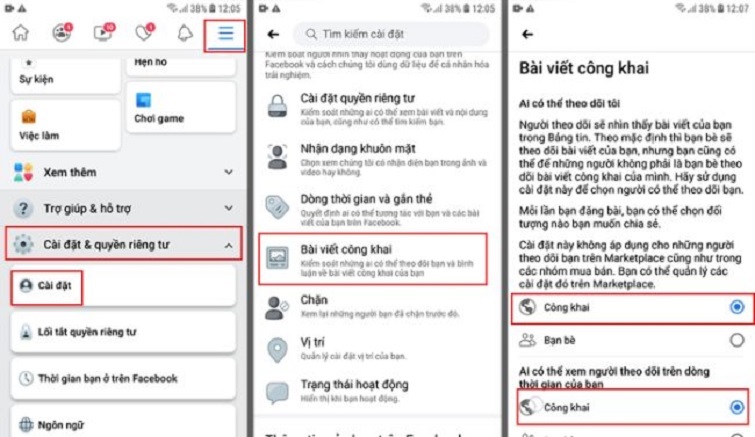
Bước 5: Hoàn Tất và Xác Nhận
Sau khi đã chuyển chế độ theo dõi sang "Mọi người," hãy kiểm tra lại để đảm bảo rằng thay đổi đã được áp dụng.
Lưu ý: Cách để bật chế độ theo dõi trên Facebook không áp dụng dành cho Facebook Lite. Vì ứng dụng Facebook Like không có tính năng này nên bạn không thể thực hiện cách bật chế độ theo dõi trên Facebook Lite được.
Tham khảo thêm cách đổi ảnh đại diện Facebook không bị mất like
Cách hiển thị số người theo dõi trên Facebook
Cách hiển thị số người theo dõi trên Facebook cho máy tính
Để hiển thị số người theo dõi trên Facebook cho máy tính, bạn có thể tuân thủ theo các bước dưới đây:
Bước 1: Truy Cập Trang Cá Nhân Facebook trên Máy Tính
Mở trình duyệt web trên máy tính và đăng nhập vào tài khoản Facebook của bạn. Tại thanh địa chỉ, nhập "facebook.com" và nhấn Enter. Điều này sẽ đưa bạn đến trang chính của Facebook.
Bước 2: Chọn "Chỉnh Sửa Chi Tiết" trên Trang Cá Nhân
Trên trang cá nhân của bạn, hãy nhấp vào tên của mình ở phía trên cùng của trang. Sau đó, bạn sẽ thấy nút "Chỉnh sửa chi tiết". Nhấp vào nút này để tiếp tục.
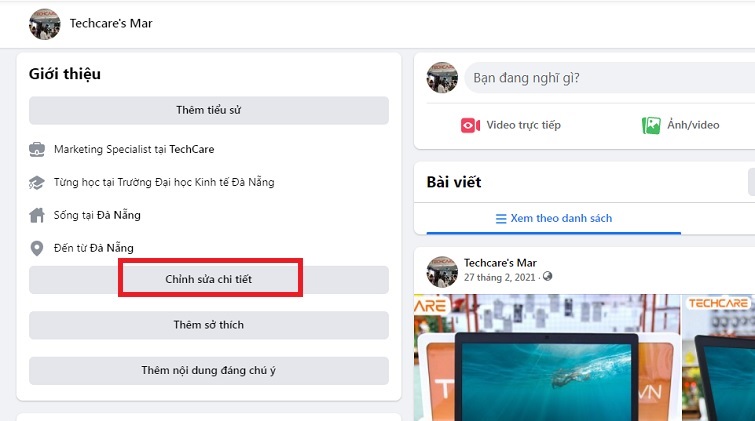
Bước 3: Bật Hiển Thị Số Người Theo Dõi trên Facebook
Một cửa sổ mới sẽ xuất hiện với nhiều tùy chọn chỉnh sửa chi tiết cá nhân. Tìm và nhấp vào mục "Người theo dõi". Tại đây, bạn có thể thấy một ô chọn có tên "Hiển thị số người theo dõi". Bạn chỉ cần tích vào ô này.
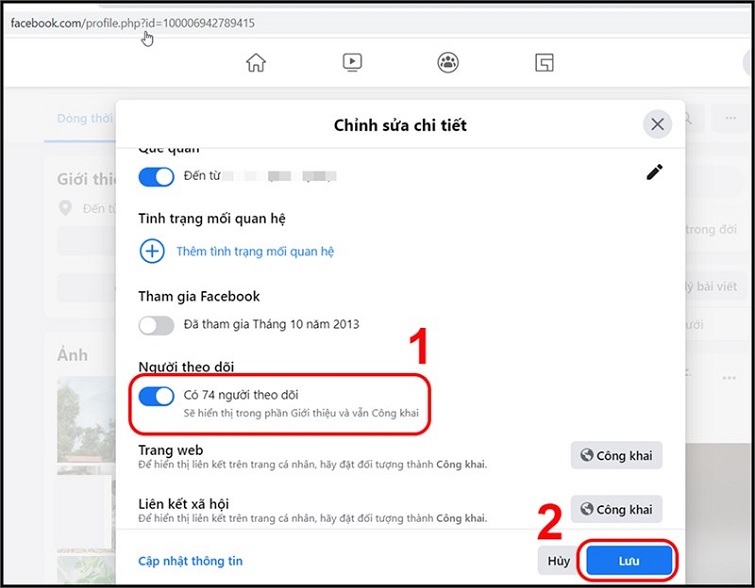
Bước 4: Lưu Thay Đổi
Sau khi bạn đã tích vào ô "Hiển thị số người theo dõi", đừng quên nhấn nút "Lưu" để áp dụng cài đặt mới.
Bây giờ, khi ai đó truy cập trang cá nhân của bạn, họ sẽ có thể thấy số người theo dõi của bạn một cách công khai.
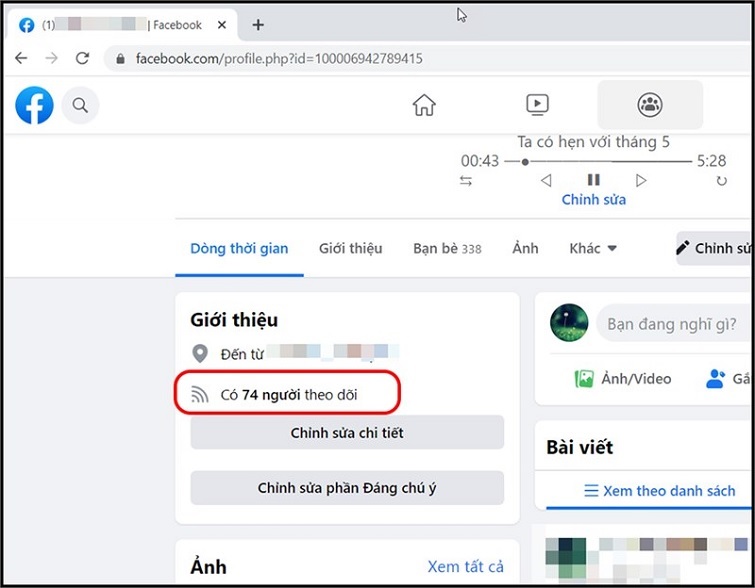
Lưu ý: Những thay đổi này chỉ ảnh hưởng đến việc hiển thị số người theo dõi trên trang cá nhân của bạn và không liên quan đến việc ai có thể theo dõi bạn hay không.
Tham khảo Cách xem ai nhắn tin nhiều nhất trên Facebook bằng multiple tools for messenger Xem thêm: Cách xem ai vào Facebook bạn trong 10 ngày gần đây siêu nhanh
Cách làm hiện số người theo dõi trên Facebook cho điện thoại
Khi muốn bật số người theo dõi trên Facebook trên cả điện thoại Android và iOS, bạn hãy tiến hành theo các bước đơn giản như sau:
Bước 1: Tại giao diện trang chủ của ứng dụng Facebook, bạn hãy nhấn chọn vào biểu tượng 3 gạch ngang ở góc bên phải màn hình.
Bước 2: Tiếp theo, bạn hãy nhấn chọn biểu tượng "Tài khoản" để có thể truy cập vào trang cá nhân của mình và tiến hành chỉnh sửa.
Bước 3: Khi cửa sổ mới xuất hiện, bạn hãy chọn vào mục "Chỉnh sửa chi tiết công khai".
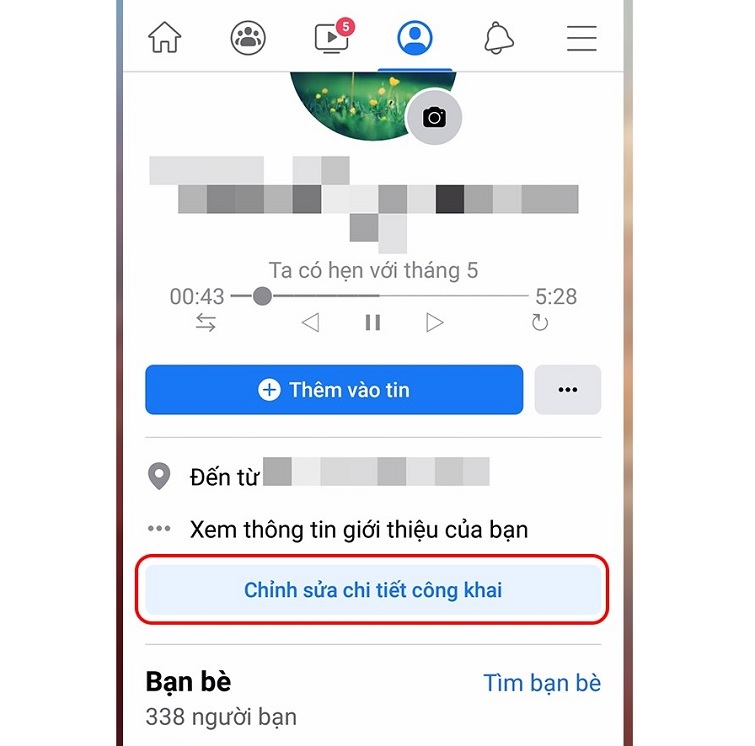
Bước 4: Tại phần Chi tiết này bạn bắt đầu chọn mục "Chỉnh sửa" ở bên góc phải màn hình.
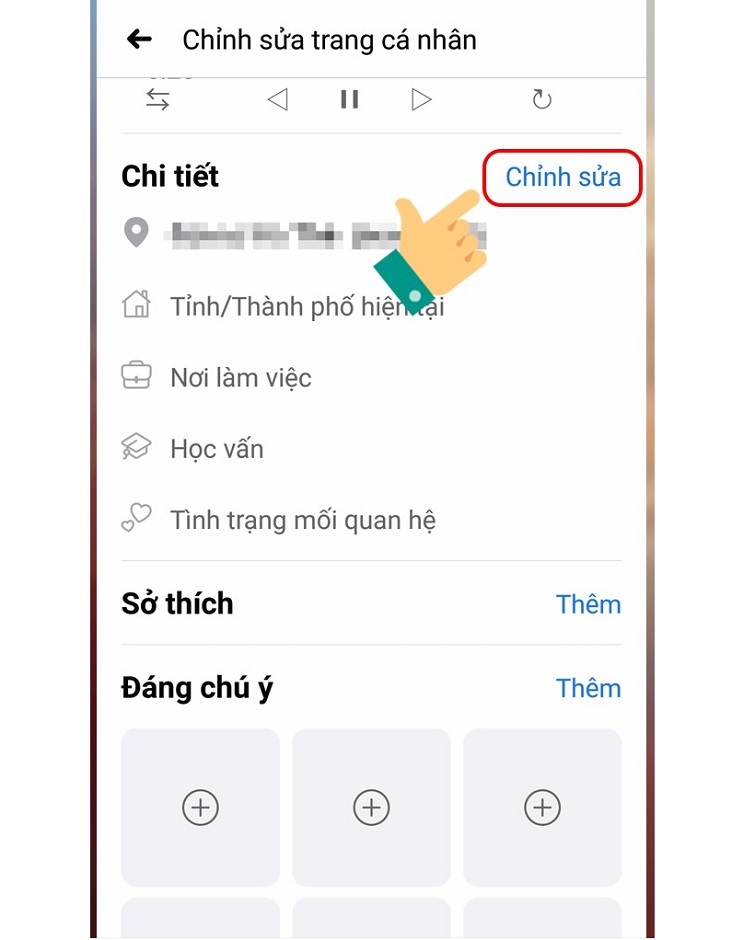
Bước 5: Sau đó, bạn chọn mục cần chỉnh sửa, cụ thể ở đây là chọn "Người theo dõi". Cuối cùng, bạn đừng quên nhấn nút "Lưu" để lưu lại toàn bộ thay đổi vừa thực hiện. Vậy là số người theo dõi bạn đã hiện lên trên Facebook.
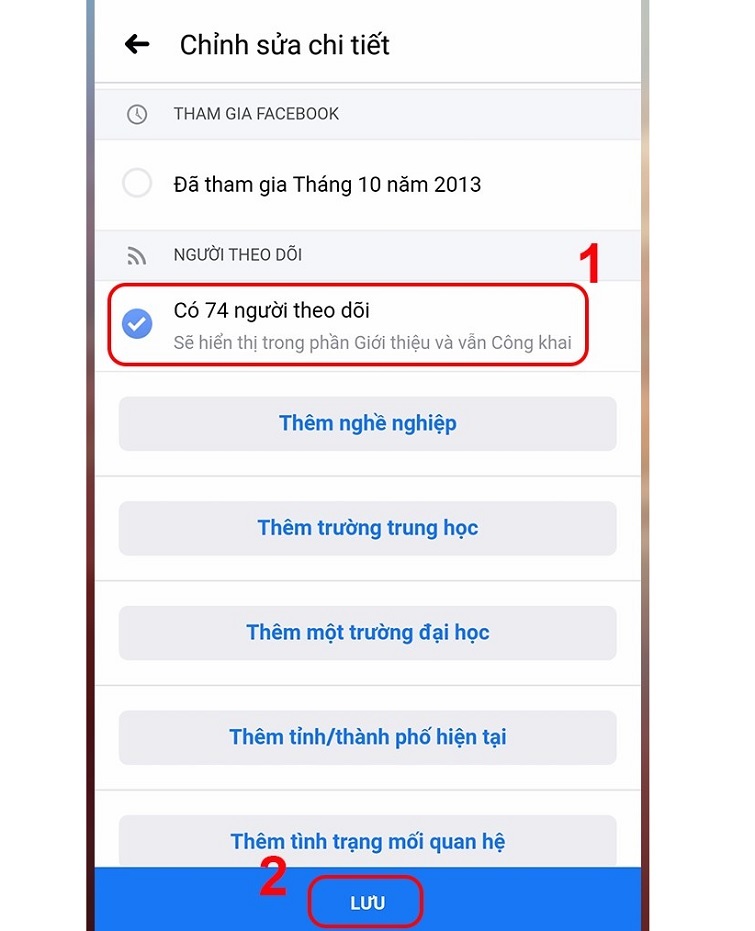
Đó là hướng dẫn cách bật chế độ theo dõi trên Facebook đơn giản nhất mà Techcare đã chia sẻ đến các bạn. Có lẽ qua sự hướng dẫn chi tiế này sẽ giúp các bạn thực hiện thành công và có thêm nhiều trải nghiệm thú vị khi sử dụng nền tảng mạng xã hội này nhé!

















